วิธีอัพเดท iOS 8 Beta 1 สำหรับ iPhone/iPad แบบไม่ต้องลงทะเบียนนักพัฒนา
3 Jun 2014
10,848 ครั้ง
Uncategorized
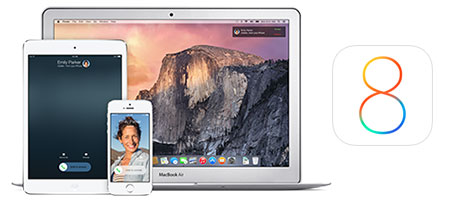
สำหรับใครที่อดใจทดรอการอัพเดทเป็น iOS 8 ไม่ไหวและไม่มีรหัสนักพัฒนา แต่ต้องการทดลองใช้งาน iOS 8
ก่อนใคร ตอนนี้มีเว็บต่างประเทศเริ่มปล่อยให้ดาวน์โหลดไฟล์ iOS 8 เวอร์ชั่น Beta แล้ว โดยเป็นไฟล์ .ipsw ที่
สามารถนำไปติดตั้งผ่านวิธีการ Shift+Update ห้ามกด Shift+Restore เด็ดขาด ซึ่งวิธีการแบบนี้ไม่จำเป็นต้อง
ใช้หมายเลข UDID เครื่องเพื่อลงทะเบียนนักพัฒนา ส่วนขั้นตอนการอัพเดท iOS 8 Beta ทำอย่างไร ติดตามได้
จากด้านในได้เลย
Download iOS 8 Beta 1
- iPhone 5s (Model A1453, A1533)
- iPhone 5s (Model A1457, A1518, A1528, A1530)
- iPhone 5c (Model A1456, A1532)
- iPhone 5c (Model A1507, A1516, A1526, A1529)
- iPhone 5 (Model A1428)
- iPhone 5 (Model A1429)
- iPhone 4s
- iPod touch (5th generation)
- iPad Air (Model A1474)
- iPad Air (Model A1475)
- iPad Air (Model A1476)
- iPad mini (Model A1489)
- iPad mini (Model A1490)
- iPad mini (Model A1491)
- iPad (4th generation Model A1458)
- iPad (4th generation Model A1459)
- iPad (4th generation Model A1460)
- iPad mini (Model A1432)
- iPad mini (Model A1454)
- iPad mini (Model A1455)
- iPad Wi-Fi (3rd generation)
- iPad Wi-Fi + Cellular (model for ATT)
- iPad Wi-Fi + Cellular (model for Verizon)
- iPad 2 Wi-Fi (Rev A)
- iPad 2 Wi-Fi
- iPad 2 Wi-Fi + 3G (GSM)
- iPad 2 Wi-Fi + 3G (CDMA)
คำเตือนก่อนอัพเดท iOS 8 Beta 1
- BackUp ข้อมูลสำคัญก่อนทำการอัพเดท
- ต้องยอมรับอาการผิดปกติของเครื่องเนื่องจากบั๊กต่าง ๆ เพราะเป็นเวอร์ชั่นสำหรับนักพัฒนา
- ทางเว็บไม่รับผิดชอบทุกกรณีที่เกิดขึ้นกับตัวเครื่อง
- คิดให้ดีก่อนลงมือทำนะครับ
- ห้ามปิดเครื่อง
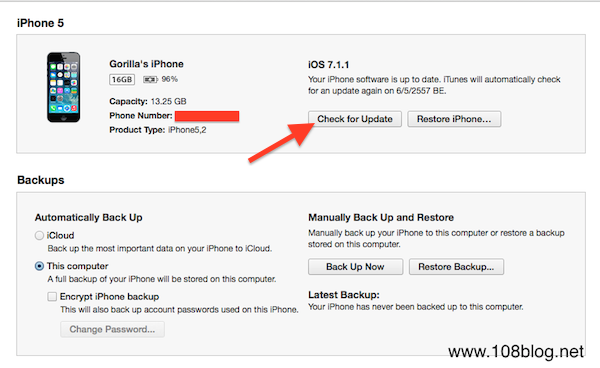
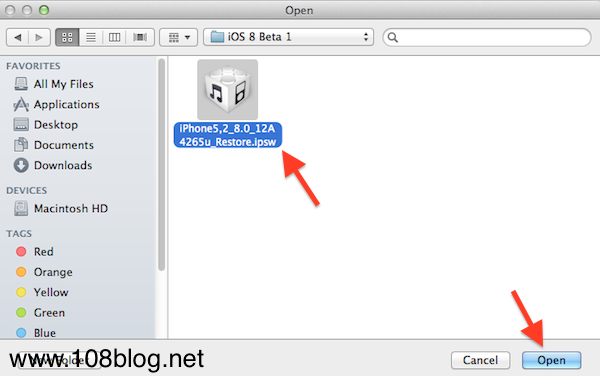
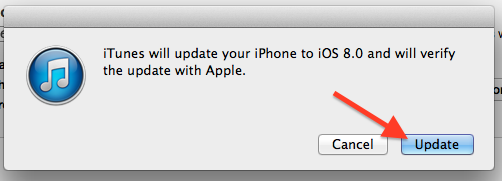
วิธีการอัพเดทเป็น iOS 8 Beta 1 ผ่าน iTunes แบบไม่ต้องเป็นนักพัฒนา
- ดาวน์โหลดไฟล์ iOS 8 Beta ให้ตรงรุ่นที่ใช้งาน
- ยกเลิก Passcode Lock และปิด Find My iPhone
- เปิด iTunes เชื่อมต่อ iPhone เข้ากับ iTunes จากนั้นกดปุ่ม Shift+Check for Update (สำหรับ Windows) ส่วน Mac OSX กดปุ่ม Option+Shift เสร็จแล้ว คลิกที่ปุ่ม Check for Update (ห้ามกด Shift + Restore เด็ดขาด)
- เลือกไฟล์ .ipsw จากนั้นก็รออัพเดทเป็น iOS 8
- เมื่ออัพเดทเสร็จแล้วก็ตั้งค่า iPhone ตามปกติ
หมายเหตุ: iOS Beta มีวันหมดอายุทุกเวอร์ชั่น เมื่อหมดอายุแล้วจะไม่สามารถใช้งานต่อได้จะต้องทำการ Restore เครื่องหรือ
อัพเดทเป็น iOS Beta เวอร์ชั่นใหม่








